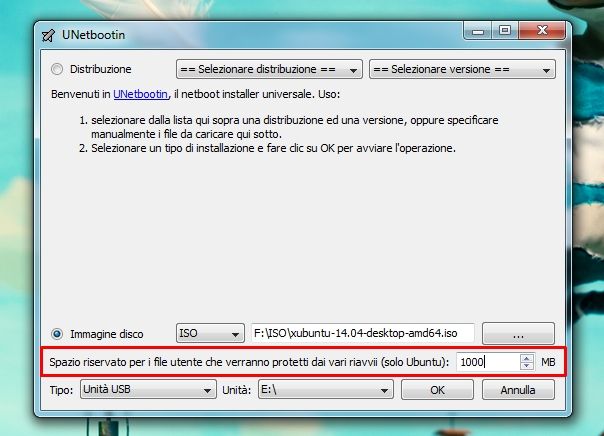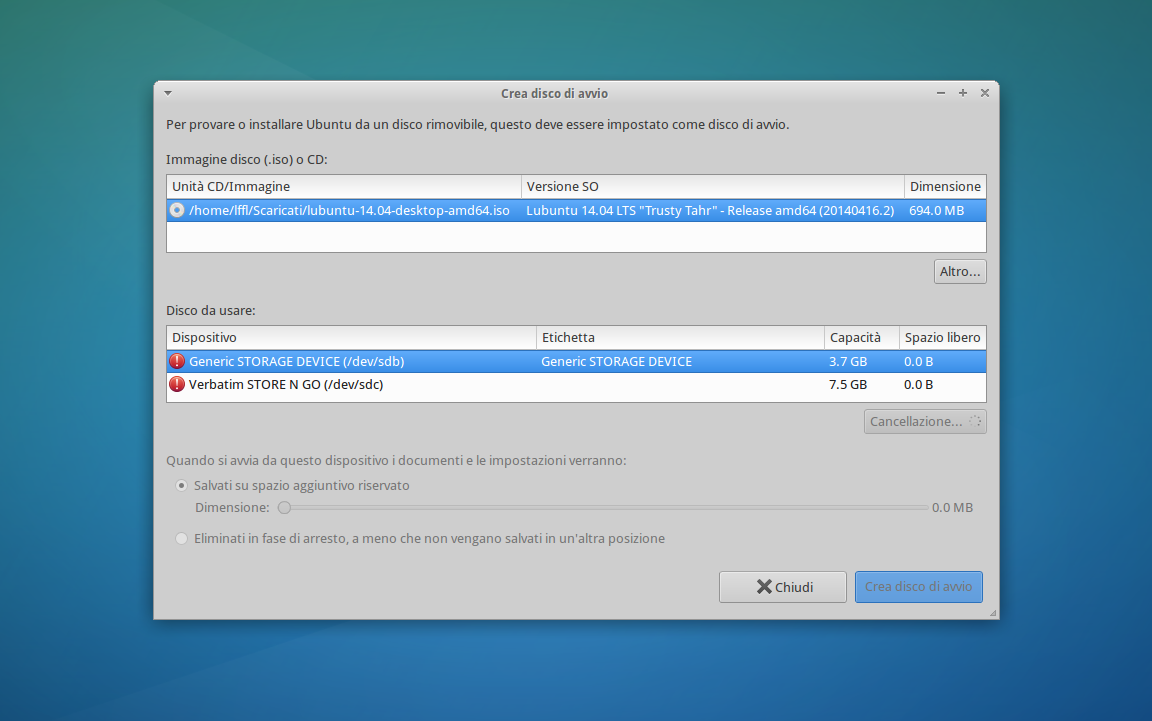UNetbootin è un software open source multi-piattaforma che ci consente di creare facilmente pendrive di Ubuntu o delle principali distribuzioni Linux con estrema facilità.
Da notare inoltre che con Ubuntu o una deriva ufficiale (Xubuntu, Lubuntu, Kubuntu, Ubuntu GNOME) avremo a disposizione anche la possibilità di salvare il sistema operativo in modalità persistente (consentendoci comunque di installare la distribuzione sul nostro personal computer). Con UNetbootin non dovremo nemmeno scaricare la ISO dato che il software accederà automaticamente al portale Ubuntu o di una derivata e scaricherà automaticamente la release richiesta (tra le opzioni troviamo anche le Daily Build).
UNetbootin è disponibile per Windows, Linux e Mac e non richiede alcuna installazione, basta scaricarla da questa pagina e dare un doppio click sul file unetbootin per avviare l’applicazione.
Una volta avviato basta indicare la distribuzione da scaricare / installare oppure indicare la ISO scaricata, indicare la pendrive e cliccare su OK. Se vogliamo salvare il sistema operativo in modalità persistente basta indicare lo “spazio riservato per i file utente” esempio possiamo dedicare 1 GB di spazio libero per salvare applicazioni, preferenze ecc.
Una volta creata la pendrive USB basta cliccare su Riavvia per avviare la distribuzione da USB, in caso contrario basta accedere al BIOS del nostro computer ed impostare le porte USB come drive di boot primario.
Se abbiamo Ubuntu o una derivata possiamo creare una pendrive USB anche in modalità persistente grazie al tool Startup Disk Creator. Già incluso di default in Ubuntu e nelle derivate ufficiali (tranne Xubuntu), il tool ci consente di creare facilmente una Pendrive USB della nostra distribuzione preferita con estrema facilità. Startup Disk Creator ci consente di salvare la distribuzione in modalità persistente impostando in “Salvati su spazio aggiuntivo riservato” quanti MB da dedicare alle applicazioni, file e preferenze ecc
Per avviare Startup Disk Creator basta cercare nel menu Creazione disco di avvio USB se non c’è basta digitare:
Per Ubuntu, Xubuntu, Lubuntu, Ubuntu GNOME o derivate come Linux Mint, elementary OS ecc
sudo apt-get install usb-creator-gtk
Per Kubuntu o derivate con ambiente desktop KDE:
sudo apt-get install usb-creator-kde
e avviamo Startup Disk Creator da menu.
Esistono anche altri utili software o tool per installare Ubuntu o una derivata su USB anche in modalità persistente, UNetbootin e Startup Disk Creator sono a mio avviso i più semplici da utilizzare da parte soprattutto di nuovi utenti.